

By ジーナバロウ, Last updated: December 3, 2021
iTunesは、iPhoneコンテンツの管理に便利です。 たったXNUMXつの接続で多くのことができるので、ワンストップショップ体験ができます。 ただし、iTunesは完璧ではなく、多くのユーザーが次のような問題を経験しています。 破損したiTunesバックアップ またはその他のエラー。
iTunesの復元中の最も一般的な問題は、最初の部分であるソフトウェアの抽出セクションでスタックし、移動しないことです。 そして、iTunesが動かなくなる理由はたくさんあります。 古いiTunes、ネットワーク接続の不良、十分なストレージがない、またはiTunesがウイルス対策ソフトウェアによってブロックされている可能性があります。
理由が何であれ、iTunesがソフトウェアの抽出でスタックする場合、以下の記事をご覧ください。
パート1。ソフトウェアの抽出でスタックしているiTunesを修正するための5つのソリューションパート2。FoneDogiOSシステムリカバリでiTunesエラーを修正パート3。 概要
iTunesを使用してiPhoneを復元する場合、復元プロセスはプロセスを経ます。 最初のプロセスは、 ファームウェア、次に抽出して検証します。 最後に、ファームウェアがクリアされると、iPhoneに復元されます。
ここで何が起こるかというと、iTunesがあなたのiPhoneを通り抜けられないように見えるということです。それがあなたがそのエラーを受け取った理由です。 パニックになることは大きな懸念事項ではありません。この問題を簡単に修正できます。
iPhoneとiTunesの間の接続を再確立する必要があります。 これを行うには、コンピューターの電源を切り、iPhoneの電源をしばらく切ることもできます。
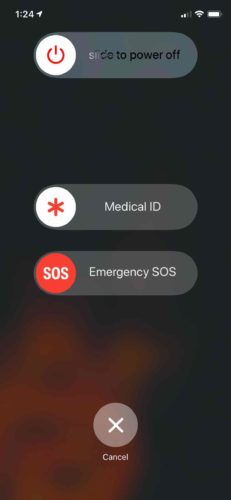
数分後、デバイスの電源を入れ直し、iPhoneをコンピューターに再接続します。 復元プロセスを続行し、問題がまだ進行中であるかどうかを確認します。
この次の解決策では、iTunesとiPhoneの両方を更新する必要があります。 互換性のないソフトウェアバージョンは、ソフトウェアの抽出部分でスタックするなど、多くの問題を引き起こす可能性もあります。
iTunesをアップデートするには、[ヘルプ]に移動し、[アップデートの確認]をクリックします。 iPhoneで、[設定]に移動し、[全般]を選択して下部までスクロールし、[ソフトウェアアップデート]をクリックします。 アップデートを正常にダウンロードしてインストールする方法の指示に従ってください。
コンピュータのセキュリティソフトウェアが、iTunesとAppleサーバー間の接続をブロックする可能性があります。 iTunesを疑わしいプログラムとして識別した可能性があります。 ただし、一時的に無効にすることができます ファイアウォール または復元中にセキュリティソフトウェア
Windowsコンピュータでファイアウォールを無効にするには、コントロールパネルを開き、[システムとセキュリティ]を選択します。 Windowsファイアウォールを見つけて、Windowsファイアウォールをオフにすることを選択します。 Macで、[システム環境設定]、[セキュリティとプライバシー]の順に移動し、[ファイアウォール]を選択します。
もしあなたの iTunes まだ ソフトウェアの抽出に固執 今、あなたはあなたのiPhoneを復元するために別のコンピュータを使用してみるべきです。 iTunesは、問題がiPhoneとiTunes内にあるかどうかを判断できます。 または、以前のコンピュータがiTunesでのiPhoneの復元を制限している可能性があります。
追加のラップトップまたはデスクトップがある場合、またはテストのためだけにそれらを借りることができる場合は、それは素晴らしいことです。 別のコンピュータでiTunesを起動し、iPhoneを接続します。 問題なくデバイスを復元できるかどうかをテストします。
最後に、まだiTunesエラーを修正していない場合は、次のように入力してみてください リカバリモード iPhoneを復元します。
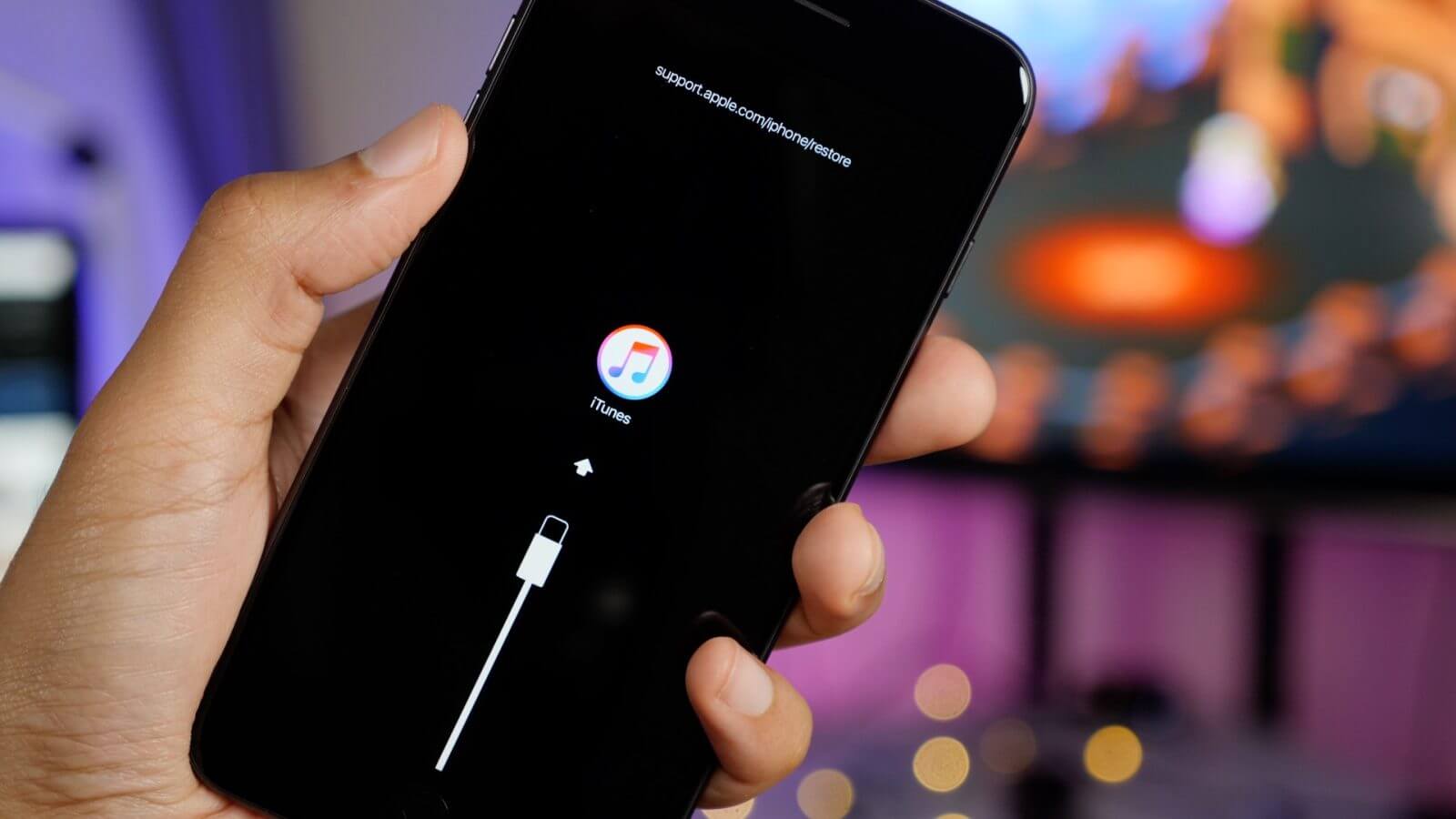
次の手順に従います。
iPhone 8以降:音量大をすばやく押して放し、音量小キーでも同じことを行い、サイドキーを押し続けます
iPhone 7/7 Plusの場合:トップキーまたはサイドキーを押し続けてから、音量小キーを押して放します
iPhone 6S以前:ホームキーとトップ/サイドキーを同時に押し続けます
あらゆる種類のiTunesエラーを修正する最も簡単な方法のXNUMXつは、次のようなプロ仕様のソフトウェアを使用することです。 FoneDog iOSシステムリカバリ。 それはのようなiOSソフトウェア関連の問題をトラブルシューティングします iTunesはソフトウェアの抽出に固執しました。 また、ファームウェアバージョンのダウンロードを扱っているため、FoneDog iOS System Recoveryは、最も互換性のあるファームウェアをiPhoneにスムーズにダウンロード、検証、および抽出します。
iOSシステム復旧
リカバリモード、DFUモード、起動時の白い画面のループなど、さまざまなiOSシステムの問題を修正します。
iOSデバイスを、白いAppleロゴ、黒い画面、青い画面、赤い画面から通常の状態に修正します。
iOSを正常にのみ修正し、データを失うことはありません。
iTunesエラー3600、エラー9、エラー14、およびさまざまなiPhoneエラーコードを修正します
iPhone、iPad、iPodtouchの凍結を解除します。
無料ダウンロード
無料ダウンロード

あなたはあなたのiPhoneをコンピュータに接続し、FoneDogiOSシステム回復を使用する必要があるだけです。 残りの手順に従います。

固定 iTunesがソフトウェアの抽出で立ち往生 トラブルシューティングをどこから始めればよいかがわかれば簡単です。 この問題は、iTunesでWi-Fi経由でiPhoneを復元しようとした場合にのみ発生します。 この記事では、このiTunesエラーを解決するための5つの解決策を紹介しました。
それぞれの解決策は理想的であり、問題をすぐに修正できます。 ただし、iTunesエラーがまだ発生している場合は、FoneDog iOS SystemRecoveryを使用するのが最も便利な方法です。 このソフトウェアはiOSをすばやく修復します。
復元プロセス中にデータが失われ、バックアップを取らなかった場合は、次を使用できます。 FoneDogiOSデータ回復 失われたファイルまたは削除されたファイルを取得します。 このソフトウェアには、デバイスから直接回復する、iTunesから回復する、iCloudから回復するというXNUMXつの回復オプションがあります。
人々はまた読むiCloudバックアップからiPhoneを復元する方法は?iCloudの有無にかかわらずiPhoneをバックアップする方法
コメント
コメント
人気記事
/
面白いDULL
/
SIMPLE難しい
ありがとうございました! ここにあなたの選択があります:
Excellent
評価: 4.7 / 5 (に基づく 90 評価数)